3D显微镜设备操作说明书
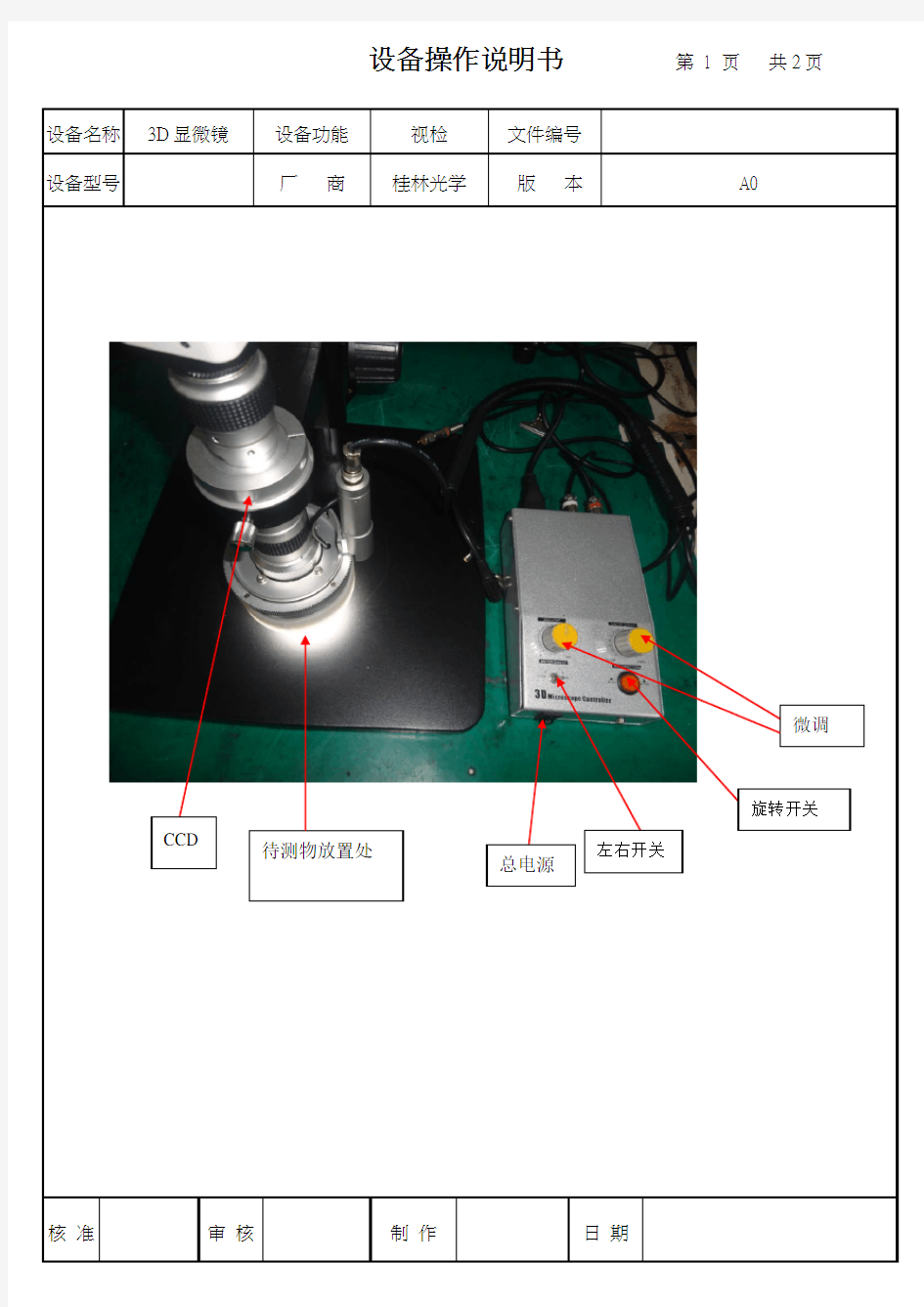
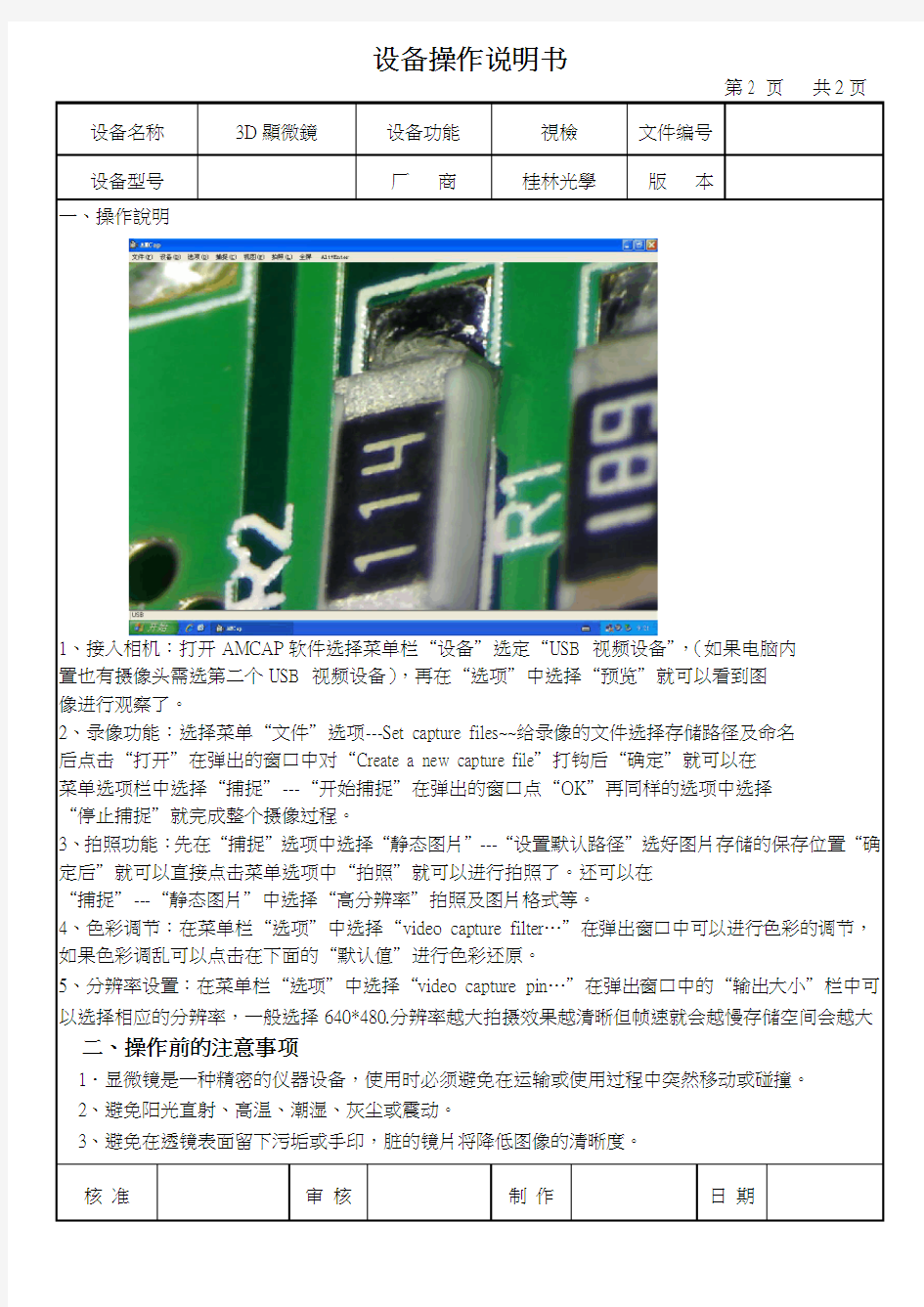
待测物放置处
设备操作说明书 第 1 页 共2页
设备名称 3D 显微镜
设备功能 视检 文件编号 设备型号
厂 商
桂林光学
版 本
A0
核 准 审 核 制 作
日 期
旋转开关
左右开关
总电源
微调
CCD
设备操作说明书
第2 页共2页设备名称3D顯微鏡设备功能視檢文件编号
设备型号厂商桂林光學版本
一、操作說明
1、接入相机:打开AMCAP软件选择菜单栏“设备”选定“USB 视频设备”,(如果电脑内
置也有摄像头需选第二个USB 视频设备),再在“选项”中选择“预览”就可以看到图
像进行观察了。
2、录像功能:选择菜单“文件”选项---Set capture files~~给录像的文件选择存储路径及命名
后点击“打开”在弹出的窗口中对“Create a new capture file”打钩后“确定”就可以在
菜单选项栏中选择“捕捉”---“开始捕捉”在弹出的窗口点“OK”再同样的选项中选择
“停止捕捉”就完成整个摄像过程。
3、拍照功能:先在“捕捉”选项中选择“静态图片”---“设置默认路径”选好图片存储的保存位置“确定后”就可以直接点击菜单选项中“拍照”就可以进行拍照了。还可以在
“捕捉”---“静态图片”中选择“高分辨率”拍照及图片格式等。
4、色彩调节:在菜单栏“选项”中选择“vid eo capture filter…”在弹出窗口中可以进行色彩的调节,如果色彩调乱可以点击在下面的“默认值”进行色彩还原。
5、分辨率设置:在菜单栏“选项”中选择“video capture pin…”在弹出窗口中的“输出大小”栏中可以选择相应的分辨率,一般选择640*480.分辨率越大拍摄效果越清晰但帧速就会越慢存储空间会越大
二、操作前的注意事项
1.显微镜是一种精密的仪器设备,使用时必须避免在运输或使用过程中突然移动或碰撞。
2、避免阳光直射、高温、潮湿、灰尘或震动。
3、避免在透镜表面留下污垢或手印,脏的镜片将降低图像的清晰度。
核准审核制作日期
